로딩 이미지를 사용하여 Ajax 데이터 로딩 중 임시 공백 페이지 문제 해결
프로젝트에서 ajax를 사용하여 비동기적으로 데이터를 가져온 후 데이터 문제나 네트워크 문제로 인해 페이지가 항상 공백으로 표시되는 경우가 있습니다. 이제 로딩 이미지를 사용하여 이 기사를 통해 구체적인 예제 코드를 배워보겠습니다. 프로젝트에서 데이터를 얻은 후 데이터 문제나 네트워크 문제로 인해 페이지가 항상 공백으로 표시되는 경우가 있습니다. 이제 사진 로드를 사용하여 이 상태를 전환하세요.
<script>
$(function(){
$.ajax({
url:'',//提供接口的文件地址链接
dataType:'json',
type:'POST',
beforeSend: function(){
$('#loading').html("<img src=\"images/loading.gif\" width=\"15%\" style=\"text-align:center;margin:0 auto;\"><p style=\"color:#999;font-size:14px\">加载中,请稍后……</p>") //数据发送过程中先加载图片
},
error: function(msg){ //数据读取失败显示
zNodes=data.responseJson;
alert("对不起,数据获取失败,请联系管理员");
},
success:function(msg){ //数据读取成功并显示数据列表
$('#loading').fadeOut(1000); //图片显示时间;
var ul = "";
for(var i= 0;i<msg.legth;i++){ //数据列表行数
ul += "<li class='list'><a href='php/phpArticle.php?art="+msg[i]['id']+" 'class='widget-list-link'>" + msg[i]['title']+"<i class='more-mark'>"+">>"+"</i></a></li>";
}
$("#list").html(ul);
},
error:function(){ //失败时显示
console.log("链接错误") ;
}
});
});
</script>데이터가 로드 상태로 표시됩니다
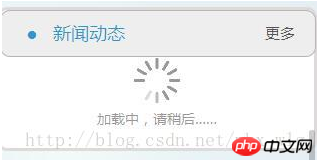 위 내용은 모두를 위해 정리한 내용입니다. 네, 앞으로 모든 분들께 도움이 되기를 바랍니다.
위 내용은 모두를 위해 정리한 내용입니다. 네, 앞으로 모든 분들께 도움이 되기를 바랍니다.
관련 기사:
Ajax 제출 양식 페이지가 여전히 새로 고쳐지는 문제에 대한 빠른 해결 방법 AJAX 디스플레이 로딩 및 팝업 레이어 폐색 페이지 구현 예 에서 ajax 제출 사용 Lavarel 프레임워크 양식 방법_AJAX 관련위 내용은 로딩 이미지를 사용하여 Ajax 데이터 로딩 중 임시 공백 페이지 문제 해결의 상세 내용입니다. 자세한 내용은 PHP 중국어 웹사이트의 기타 관련 기사를 참조하세요!

핫 AI 도구

Undresser.AI Undress
사실적인 누드 사진을 만들기 위한 AI 기반 앱

AI Clothes Remover
사진에서 옷을 제거하는 온라인 AI 도구입니다.

Undress AI Tool
무료로 이미지를 벗다

Clothoff.io
AI 옷 제거제

Video Face Swap
완전히 무료인 AI 얼굴 교환 도구를 사용하여 모든 비디오의 얼굴을 쉽게 바꾸세요!

인기 기사

뜨거운 도구

메모장++7.3.1
사용하기 쉬운 무료 코드 편집기

SublimeText3 중국어 버전
중국어 버전, 사용하기 매우 쉽습니다.

스튜디오 13.0.1 보내기
강력한 PHP 통합 개발 환경

드림위버 CS6
시각적 웹 개발 도구

SublimeText3 Mac 버전
신 수준의 코드 편집 소프트웨어(SublimeText3)

뜨거운 주제
 7677
7677
 15
15
 1393
1393
 52
52
 1207
1207
 24
24
 91
91
 11
11
 73
73
 19
19
 Win11 시스템에서 중국어 언어 팩을 설치할 수 없는 문제에 대한 해결 방법
Mar 09, 2024 am 09:48 AM
Win11 시스템에서 중국어 언어 팩을 설치할 수 없는 문제에 대한 해결 방법
Mar 09, 2024 am 09:48 AM
Win11 시스템에서 중국어 언어 팩을 설치할 수 없는 문제 해결 Windows 11 시스템이 출시되면서 많은 사용자들이 새로운 기능과 인터페이스를 경험하기 위해 운영 체제를 업그레이드하기 시작했습니다. 그러나 일부 사용자는 업그레이드 후 중국어 언어 팩을 설치할 수 없어 경험에 문제가 있다는 사실을 발견했습니다. 이 기사에서는 Win11 시스템이 중국어 언어 팩을 설치할 수 없는 이유에 대해 논의하고 사용자가 이 문제를 해결하는 데 도움이 되는 몇 가지 솔루션을 제공합니다. 원인 분석 먼저 Win11 시스템의 무능력을 분석해 보겠습니다.
 Black Shark 휴대폰이 켜지지 않는 문제를 해결하는 방법을 알려주는 5가지 팁!
Mar 24, 2024 pm 12:27 PM
Black Shark 휴대폰이 켜지지 않는 문제를 해결하는 방법을 알려주는 5가지 팁!
Mar 24, 2024 pm 12:27 PM
스마트폰 기술이 계속해서 발전하면서 휴대폰은 우리 일상생활에서 점점 더 중요한 역할을 하고 있습니다. Black Shark 휴대폰은 게이밍 성능에 중점을 둔 플래그십 휴대폰으로 플레이어들에게 큰 호응을 얻고 있습니다. 그러나 때로는 Black Shark 휴대폰을 켤 수 없는 상황에 직면하기도 합니다. 이때 이 문제를 해결하기 위해 몇 가지 조치를 취해야 합니다. 다음으로 Black Shark 휴대폰이 켜지지 않는 문제를 해결하는 방법을 알려주는 5가지 팁을 공유하겠습니다. 1단계: 배터리 전원을 확인하세요. 먼저 Black Shark 휴대폰의 전원이 충분한지 확인하세요. 휴대폰 배터리가 방전되었기 때문일 수 있습니다.
 Xiaohongshu에 게시할 때 사진이 자동으로 저장되는 문제를 해결하는 방법은 무엇입니까? 포스팅 시 자동으로 저장되는 이미지는 어디에 있나요?
Mar 22, 2024 am 08:06 AM
Xiaohongshu에 게시할 때 사진이 자동으로 저장되는 문제를 해결하는 방법은 무엇입니까? 포스팅 시 자동으로 저장되는 이미지는 어디에 있나요?
Mar 22, 2024 am 08:06 AM
소셜 미디어의 지속적인 발전으로 Xiaohongshu는 점점 더 많은 젊은이들이 자신의 삶을 공유하고 아름다운 것을 발견할 수 있는 플랫폼이 되었습니다. 많은 사용자들이 이미지 게시 시 자동 저장 문제로 고민하고 있습니다. 그렇다면 이 문제를 해결하는 방법은 무엇입니까? 1. Xiaohongshu에 게시할 때 사진이 자동으로 저장되는 문제를 해결하는 방법은 무엇입니까? 1. 캐시 지우기 먼저 Xiaohongshu의 캐시 데이터를 지워볼 수 있습니다. 단계는 다음과 같습니다. (1) Xiaohongshu를 열고 오른쪽 하단에 있는 "내" 버튼을 클릭합니다. (2) 개인 센터 페이지에서 "설정"을 찾아 클릭합니다. 캐시 지우기' 옵션을 선택하고 확인을 클릭하세요. 캐시를 삭제한 후 샤오홍슈에 다시 진입하여 사진을 올려 자동 저장 문제가 해결되었는지 확인해 보세요. 2. Xiaohongshu 버전을 업데이트하여 Xiaohongshu를 확인하세요.
 이 장치에 드라이버를 로드할 수 없습니다. 어떻게 해결합니까? (개인적으로 테스트되었으며 유효함)
Mar 14, 2024 pm 09:00 PM
이 장치에 드라이버를 로드할 수 없습니다. 어떻게 해결합니까? (개인적으로 테스트되었으며 유효함)
Mar 14, 2024 pm 09:00 PM
컴퓨터가 드라이버를 로드할 수 없으면 장치가 제대로 작동하지 않거나 컴퓨터와 제대로 상호 작용하지 않을 수 있다는 것은 누구나 알고 있습니다. 그렇다면 이 장치에 드라이버를 로드할 수 없다는 메시지 상자가 컴퓨터에 나타날 때 문제를 어떻게 해결합니까? 아래 편집기에서는 문제를 쉽게 해결하는 두 가지 방법을 알려드립니다. 이 장치에 드라이버를 로드할 수 없습니다. 해결 방법 1. 시작 메뉴에서 "커널 격리"를 검색합니다. 2. 메모리 무결성을 끄십시오. 위의 메시지는 "메모리 무결성이 꺼졌습니다. 장치가 취약할 수 있습니다."를 클릭하고 무시하면 사용에 영향을 미치지 않습니다. 3. 문제는 기기를 다시 시작한 후 해결될 수 있습니다.
 TikTok 댓글에 사진을 게시하는 방법은 무엇입니까? 댓글란에 있는 사진의 입구는 어디인가요?
Mar 21, 2024 pm 09:12 PM
TikTok 댓글에 사진을 게시하는 방법은 무엇입니까? 댓글란에 있는 사진의 입구는 어디인가요?
Mar 21, 2024 pm 09:12 PM
Douyin 짧은 동영상의 인기로 인해 댓글 영역의 사용자 상호 작용이 더욱 다채로워졌습니다. 일부 사용자는 자신의 의견이나 감정을 더 잘 표현하기 위해 댓글로 이미지를 공유하기를 원합니다. 그렇다면 TikTok 댓글에 사진을 게시하는 방법은 무엇입니까? 이 기사에서는 이 질문에 대해 자세히 답변하고 몇 가지 관련 팁과 예방 조치를 제공합니다. 1. Douyin 댓글에 사진을 어떻게 게시하나요? 1. Douyin 열기: 먼저 Douyin 앱을 열고 계정에 로그인해야 합니다. 2. 댓글 영역 찾기: 짧은 동영상을 탐색하거나 게시할 때 댓글을 달고 싶은 위치를 찾아 "댓글" 버튼을 클릭하세요. 3. 댓글 내용 입력: 댓글 영역에 댓글 내용을 입력합니다. 4. 사진 전송 선택: 댓글 내용 입력 인터페이스에 "사진" 버튼 또는 "+" 버튼이 표시됩니다.
 PPT 사진을 하나씩 나타나게 하는 방법
Mar 25, 2024 pm 04:00 PM
PPT 사진을 하나씩 나타나게 하는 방법
Mar 25, 2024 pm 04:00 PM
파워포인트에서는 그림을 하나씩 표시하는 것이 일반적인 기술인데, 이는 애니메이션 효과를 설정하면 가능하다. 이 가이드에서는 기본 설정, 이미지 삽입, 애니메이션 추가, 애니메이션 순서 및 타이밍 조정 등 이 기술을 구현하는 단계를 자세히 설명합니다. 또한 트리거 사용, 애니메이션 속도 및 순서 조정, 애니메이션 효과 미리보기 등의 고급 설정 및 조정이 제공됩니다. 이러한 단계와 팁을 따르면 사용자는 PowerPoint에서 그림이 차례로 표시되도록 쉽게 설정할 수 있으므로 프레젠테이션의 시각적 효과가 향상되고 청중의 관심을 끌 수 있습니다.
 웹페이지의 이미지를 로드할 수 없으면 어떻게 해야 합니까? 6가지 솔루션
Mar 15, 2024 am 10:30 AM
웹페이지의 이미지를 로드할 수 없으면 어떻게 해야 합니까? 6가지 솔루션
Mar 15, 2024 am 10:30 AM
일부 네티즌들은 브라우저 웹페이지를 열었을 때 웹페이지의 사진이 오랫동안 로드되지 않는다는 사실을 발견했습니다. 네트워크가 정상인지 확인했는데 무엇이 문제인가요? 아래 편집기에서는 웹 페이지 이미지를 로드할 수 없는 문제에 대한 6가지 해결 방법을 소개합니다. 웹페이지 이미지를 로드할 수 없습니다: 1. 인터넷 속도 문제 웹페이지에 이미지가 표시되지 않습니다. 이는 컴퓨터의 인터넷 속도가 상대적으로 느리고 컴퓨터에 열려 있는 소프트웨어가 더 많기 때문일 수 있습니다. 로딩 시간 초과로 인해 사진이 표시되지 않을 수 있습니다. 네트워크 속도를 차지하는 소프트웨어를 끄고 작업 관리자에서 확인할 수 있습니다. 2. 방문자가 너무 많으면 웹페이지에 사진이 표시되지 않는 경우, 우리가 방문한 웹페이지가 동시에 방문되었기 때문일 수 있습니다.
 wps 문서에서 두 장의 사진을 나란히 정렬하는 방법
Mar 20, 2024 pm 04:00 PM
wps 문서에서 두 장의 사진을 나란히 정렬하는 방법
Mar 20, 2024 pm 04:00 PM
WPS 사무용 소프트웨어를 사용할 때 하나의 양식만 사용되는 것이 아니라 텍스트에 표와 그림을 추가할 수 있고 표에 그림도 추가할 수 있다는 사실을 발견했습니다. 이 모든 것이 함께 사용되어 전체 문서의 내용을 구성합니다. 문서에 두 개의 그림을 삽입하고 나란히 정렬해야 하는 경우 더 풍부해 보입니다. 다음 과정에서는 이 문제를 해결할 수 있습니다: wps 문서에 두 장의 그림을 나란히 배치하는 방법입니다. 1. 먼저 WPS 소프트웨어를 열고 조정하려는 사진을 찾아야 합니다. 사진을 마우스 왼쪽 버튼으로 클릭하면 메뉴 표시줄이 나타나며 "페이지 레이아웃"을 선택합니다. 2. 텍스트 줄 바꿈에서 "Tight 줄 바꿈"을 선택합니다. 3. 필요한 모든 사진이 "단단한 텍스트 줄 바꿈"으로 설정되었는지 확인한 후 사진을 적절한 위치로 끌어서 첫 번째 사진을 클릭할 수 있습니다.




